Скетчинг набирает популярность среди художников, подарив им прекрасную возможность самовыражаться и рисовать яркие и красочные скетчи. Да для этого и необязательно быть профессиональным художником, ведь такой вид искусства легко удастся каждому человеку. Данная статья будет полезна тем, кто хочет рисовать и желает развивать свои творческие навыки.
- 1 Что такое sketch
- 2 Работа на мобильном устройстве
- 3 Подбор оборудования
- 4 Лучшие приложения
- 5 Онлайн-курсы для обучения
- 5.1 Skillbox
- 5.2 Художник онлайн
- 5.3 Kalacheva School
- 5.4 Fantasy Room
- 5.5 Онлайн-школа Akademika
Что такое sketch
Итак, само понятие произошло от английского слова «scetch», что буквально значит «быстрая зарисовка», «эскиз», «набрасывать» — то есть, это одновременно и глагол, и существительное. Сейчас же скетчинг приобрёл более широкое значение, чем эскиз или зарисовка. Скетчингом стали называть уже более проработанные рисунки и иллюстрации.
Что лучше для рисования — фотошоп, саи 2 или крита.
Такие работы выполняются с помощью абсолютно любых материалов: маркеров, акварели, карандаша или других красок. Самые популярные направления скетчинга на сегодня — интерьерный, архитектурный, городской, food-скетчинг, fashion-скетчинг, индустриальный и даже портретный.
Очень интересным является travel-скетчинг – некие путевые заметки, которые сохраняют тёплую память и впечатления от путешествий. Законы перспективы в данном направлении не играют совершенно никакой роли, а порой их специально искажают. Travel-скетчинг часто любят дополнять тематическими записями или цитатами.
Скетчинг помогает отобразить главную задумку, идею дизайнера или художника. Но ещё большим плюсом данного направления есть то, что в нём отсутствуют какие-либо правила рисования — сам процесс происходит интуитивно, «от души». Поэтому, скетчинг — идеальный инструмент для реализации самых различных замыслов и вообще интересное и одновременно успокаивающее хобби.
Работа на мобильном устройстве
Графический планшет состоит из сенсорной поверхности, а как карандаш используется стилус. Это устройство позволяет художнику имитировать рисование на бумаге. Нарисованная стилусом на поверхности планшета картинка сразу отображается на экране компьютера.
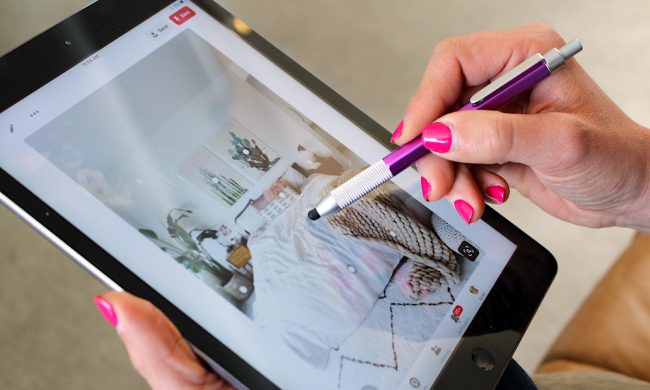
Научиться рисовать на таком планшете совершенно несложно, ведь фактически, графический планшет для скетчинга — это более удобная замена компьютерной мышке. Это приспособление очень удобное в использовании, так как позволяет самостоятельно выбирать такие параметры, как толщина мазка, резкость и его размытие в зависимости от надавливания стилуса на поверхность.
Чтобы освоить скетчинг на планшете, сначала понадобиться потренироваться на простой бумаге.
Подбор оборудования
Существует огромное количество разных электронных графических планшетов. Они бывают разных размеров и с разным функционалом. В отличие от сенсорных панелей, мыши и мини-джойстиков, находящимися между клавишами клавиатуры, графический планшет располагает всеми возможностями кисти, карандаша, фломастера и других инструментов, используемых мастером для рисования. Некоторые модели графических планшетов даже поддерживают распознавания прикосновения пальцами, что также упрощает пользование девайсом.
Лучшая рисовалка для планшета | Medibang paint
Лидерами рынка остаются планшеты от фирмы WACOM и HUION, благодаря своему качеству и функциональности. Модели планшетов делятся на три группы: начальные (подойдут для новичков, детей, или для использования в качестве хобби), продвинутые (для дизайнеров, художников аниматорам и мультипликаторам) и профессиональные (для людей которые проводят много времени за планшетом и требуют особого качества и комфорта). Учитывайте эти факторы при покупке.
Выбирайте планшет такого размера, с которым Вам будет удобно работать. Большие планшеты позволяют делать более размашистые мазки и линии, в то время как маленькие полотна ограничивают руку в движении. Вам должно быть комфортно работать, так как от этого напрямую зависит конечный результат.
Стилус, или цифровое перо для графического планшета не просто имитирует привычный карандаш или кисть, а ещё и позволяет художнику переключаться между различными режимами работы.
Профессиональные стилусы, входящие в комплектацию моделей премиум-сегмента способны поддерживать функцию распознавания наклона и до 8 с лишним тысяч уровней нажатия! В сочетании с набором сменных наконечников функции, поддерживаемые стилусом, гарантируют полную свободу самовыражения при рисовании, проектировании, редактировании изображений прямо на большом экране графического планшета.
Современные аналоги стилусов поддерживают работу без проводов. При этом, в зависимости от модели и класса устройства стилус может комплектоваться батарейкой. Вместо батареек в некоторых моделях присутствует встроенный аккумулятор. Но независимо от типа комплектации расход заряда очень экономный и даже при интенсивной работе позволяет пользоваться устройством в течение нескольких месяцев.
Такой большой спектр возможностей цифрового пера превращает графический планшет в уникальный и незаменимый инструмент точного преобразования замысла мастера в цифровую форму.
Лучшие приложения
Если же по каким-то причинам нет возможности приобрести графический планшет, прекрасно подойдут обычные планшеты, поддерживающие Android либо iOS. Можно использовать самые различные стилусы, но рисовать цифровые шедевры можно и просто пальцами.
Как из планшета сделать графический планшет? Полезные приложения

Планшет – это портативный компьютер, который имеет множество различных полезных функций. Конечно, его удобно использовать для выполнения простых задач: серфинга в интернете, просмотра фильмов, выполнения офисной работы (если подключена клавиатура) и т. д. А главное – его можно взять с собой в любое место. К сожалению, если функции, которые не под силу даже самым лучшим девайсам.
Планшет сложно использовать для создания нового контента. Помехой этому становится неточность линий и неудобство в рисовании. Многие девайсы не предназначены для этих функций, в отличие от графических планшетов. Но многие пользователи пытаются добавить функции своему устройству и сделать его уникальным. Давайте рассмотрим, как из планшета сделать графический планшет.

Перевоплощение планшета
Как мы уже выяснили, эти портативные устройства предназначены для использования уже готового контента. Это могут быть как игры, фильмы, музыка, так и офисная работа и серфинг в интернете. Многие согласятся, что этого вполне достаточно для комфортного времяпровождения.
Но мы сегодня пытаемся улучшить свое устройство, поэтому ищем решение, которое позволит узнать, как из планшета сделать графический планшет. Сейчас можно найти много приложений, которые добавят функций нашему устройству.




Так может ли?

Что ж, учитывая все нюансы и тонкие моменты — может ли iPad заменить графический планшет? Да, могу с уверенностью сказать я. Я специально провела опрос среди профессиональных иллюстраторов, да и посмотрела, на чем, в основном, рисуют крупные блогеры, чтобы уж точно не обмануть. Конечно, существуют определённые ограничения и недостатки, однако одна только возможность полноценно рисовать где угодно покрывает многие из них. Опять же, отмечу, что говорю я конкретно о рисовании: верстка, работа с текстом, отступами и тому подобным, — это уже немного другое, хотя и не менее важное дело. Пожалуй, лучшим вариантом является совмещение, когда вы всегда сможете в случае чего достать компьютер и поправить, доделать работу на нем, однако если вы хотите просто рисовать, то безусловно посмотреть в сторону iPad стоит.
iOS
Сначала стоит рассмотреть более популярное и дорого устройство. Итак, как сделать из iPad графический планшет? Рассмотрим редактор Sketchbook Ink, который разработала достаточно популярная компания Autodesk. Это приложение позволит нам сохранить деньги и добавить множество функций, которые имеет графический планшет.
Эта компания выпускает множество различных приложений для частного и коммерческого использования. Продукты компании Autodesk оценили уже миллионы людей по всему миру.
Эта популярная компания добралась и до продукции Apple, которая имеет довольно своеобразную операционную систему — iOS. Графический редактор Sketchbook Ink обеспечивает людей полным набором инструментов для создания качественного контента. Приложение отлично подходит не только для людей, которые решили учиться рисовать, но и для профессионалов. Наверное, многие согласятся, что намного удобнее рисовать на одном подготовленном устройстве, чем носить с собой набор карандашей и бумаги.
Приложение способно превратить ваше устройство под управлением операционной систему iOS в графический планшет, который будет использоваться векторную графику. Это правильный выбор, как утверждают многие эксперты. Именно векторная графика не будет терять качество изображение даже при большом увеличении рисунка.
Sketchbook Ink содержит большой набор инструментов, который позволяет создавать качественные изображения. Различные кисточки, карандаши, ластик, палитра цветов помогут вам создать шедевр. Для рисования можно использовать специальный тонкий стилус.

Можно ли из планшета сделать графический планшет? Конечно! Как вы уже поняли, качество изображений получается довольно неплохое. Это возможно благодаря масштабированию изображений и качественной заливке. Вы можете использовать несколько оттенков или залить участок выбранным цветом.
В этом приложении есть довольно полезная функция. Для создания более качественного изображения можно использовать слои. Только благодаря этому можно получить довольно реалистичное изображение.







Infinite Painter

Infinite Painter – это популярное приложение для художников, которое подойдёт для использования на планшете или широкоэкранном смартфоне на платформе Android.
В PlayMarket оно доступно для пользователей, подписанных на PlayPass, но использовать пробный период на один месяц может каждый, чтобы понять, подходит ли ему приложение.
Взамен оно открывает широкий спектр возможностей:
- 160 готовых пресетов для кистей;
- Возможность создать свою кисть и подстроить её параметры;
- Использовать бумажные текстуры на холсте;
- Работать с четырьмя типами симметрии;
- Создавать несколько слоёв в Photoshop-режиме и.т.д.
- Использовать Infinite Painter можно и для других целей:
- Клонировать изображения и создавать из фотографий рисунки;
- Редактировать фото и менять их цвет, текстуру и.т.д.
Интерфейс приложения интуитивно понятен и в нём сложно запутаться. Все доступные инструменты находятся на открытых панелях быстрого доступа.
Android
Как сделать графический планшет из телефона или планшета под управлением операционной системы Android? Конечно, намного больше людей пользуются Android-устройствами, это связано с ценой девайсов и разнообразием выбора. Именно поэтому разработчики приложений под эту операционную систему не уступают iOS. В «Плей Маркете» появилось много различных приложений, которые позволят создавать довольно качественные изображения.
Вы можете использовать любое приложение, которое больше понравится. В них содержится стандартный набор функций. Также для более продуктивной работы понадобится стилус. Принцип работы этих приложений аналогичен Sketchbook Ink.

Autodesk Sketchbook

Autodesk SketchBook – это полностью функциональная программа, которая с недавних пор стала бесплатной для всех пользователей. В ней нет встроенных покупок и все возможности доступны с первого использования.
Приложение включает в себя:
- Набор из почти двух сотен кистей;
- Палитру и выбор материалов для рисунка на холсте;
- Работу с несколькими слоями для создания набросков;
- Рабочие режимы (наложение и.т.д);
- Дополнительные материалы и спецэффекты для обработки готовых работ;
- Экспорт и импорт файлов;
- Сохранение прогресса работы даже при удалении приложения;
- Работу с Samsung DeX.
Android-приложения
Какие утилиты стоит использовать?
- PaperSimple. На первый взгляд может показаться, что это довольно простое приложение, которое не способно удовлетворить пользователя. Но это совсем не так. После того как вы разберетесь с приложением и начнете рисовать, у вас начнут появляться первые качественные изображения. С помощью векторной графики вы сможете максимально приблизить изображения без потери качества для дальнейшего редактирования.
- Skedio. Неплохое приложение для создания изображений с помощью векторной графики. Однако оно больше подойдет новичкам, профессионалам будет довольно некомфортно в нем работать.
Конечно, это не все приложения, но только они позволят действительно окунуться в атмосферу творчества. Вот мы и узнали, как из обычного планшета сделать графический.






Ibis Paint X

ibis Paint X — популярное приложение для рисования, загруженное более 60 миллионов раз. Около 335 кистей, 64 фильтра, 46 скринтонов, 27 режимов смешивания, запись процесса рисования, функция стабилизации при рисовании, различные функции линейки (радиальные линии, линейки симметрии) и создание маски слоя.
Скачать: https://play.google.com/store/apps/details?id=jp.ne.ibis.ibispaintx.app
Galaxy Note 9, Note 8 и другие устройства с S-Pen в качестве графического планшета
Самыми интересными в контексте рассматриваемой темы являются смартфоны Galaxy Note и планшеты Samsung, поддерживающие перо S-Pen, чувствительные к силе нажатия и оснащенные дигитайзером Wacom. Всеми этими преимуществами мы можем воспользоваться и превратить мобильное устройство в почти полноценный графический планшет:
Готово, виртуальный графический планшет на вашем мобильном устройстве запущен и его можно использовать в графических программах.
Например, рисовать в Photoshop, пользуясь всеми дополнительными функциями кистей, а если на вашем компьютере установлена Windows 10, станут доступны функции Windows Ink Workspace (иконка обычно появляется автоматически в области уведомлений), также можно будет удобно использовать бесплатное приложение Microsoft Fresh Paint (доступно в Магазине Windows 10).

При необходимости, в программе VirtualTablet Server на компьютере можно изменить чувствительность нажатия и перемещения пера. Также обратите внимание на следующий момент: если на вашем компьютере используется более одного монитора, графический планшет будет работать только для того монитора, который в Windows находится под номером 1.
Выбор
Во время приобретения планшета надо учитывать следующие нюансы:
- Размер. Его измеряют в том же формате, как и листы — А4, А5. От величины чувствительной области зависит комфорт рисования. Но, с увеличением размера устройства, повышается стоимость. Если профессионалу нужен формат А4, то обычный пользователь может приобрести компактную модель.
- Пропорции. Лучше всего, чтобы соотношение сторон техники совпадало с таким же показателем монитора. Сейчас существуют драйвера, автоматически подгоняющие размеры к ширине экрана компьютера. Но, если он широкий, а планшет — нет, то одна из частей графического устройства может быть неактивной. А при растягивании изображения происходит его искажение.
- Разрешение. Число точек на дюйм устанавливает, как точно будут восприниматься касания пера. Поэтому, чем выше данный параметр, тем лучше. Для домашнего использования будет достаточно 2 тыс. точек на дюйм. При профессиональном применении требуются более высокие показатели — 5080 точек на дюйм.
- Чувствительность к давлению. Данный параметр указывает, какое количество давлений по силе нажатия распознает устройство. Для обычного использования требуется 512 давлений, а для профессионалов — 1024.
- Чувствительность угла наклона. Такая функция может потребоваться лишь некоторым пользователям.
- Метод подсоединения к компьютеру. Планшет соединяется с помощью USB, Bluetooth или беспроводных интерфейсов.
Рейтинг ТОП-9 лучших моделей
| Место | Наименование | Цена |
| ТОП-9 лучших графических планшетов Wacom | ||
| 1 | WACOM One Medium (CTL-672-N) | 5 000 ₽ |
| 2 | WACOM One Small (CTL-472-N) | 3 000 ₽ |
| 3 | WACOM Intuos S Bluetooth | 6 000 ₽ |
| 4 | WACOM Intuos S (СTL-4100K-N) | 5 000 ₽ |
| 5 | WACOM Intuos M Bluetooth | 13 000 ₽ |
| 6 | WACOM Intuos Pro Medium | 26 000 ₽ |
| 7 | WACOM Cintiq 16 | 70 000 ₽ |
| 8 | WACOM Intuos Pro Large Paper Edition | 40 000 ₽ |
| 9 | WACOM Intuos Pro Large | 40 000 ₽ |
READ Как подключить бутстрап к вордпресс
Как сделан CameraTablet
Писать программу я решил в Python, якобы на этом языке очень быстро можно разрабатывать прототипы. Самое забавное, что в итоге CameraTablet получилась очень небольшим. Больше всего времени понадобилось, чтобы понять, как opencv распознает образы. Плюс немного пришлось повозиться, чтобы найти нормальный скрипт для эмуляции мыши. В остальном благодаря массе библиотек на Python удалось довольно быстро сделать все, что хотелось. Что мне понадобилось в итоге:
- opencv
-
распознавание пальца на видео
- сохранение файла с фотографией пальца
- калибровка камеры
- keyboard – обработка горячих клавиш
- TkInter — пять кнопок для GUI.
Единственная более-менее математическая проблема с которой я столкнулся – как вычислить позицию курсора на экране, если известно расположение пальца. Палец перемещается внутри неравностороннего четырехугольника, а курсор движется внутри прямоугольного экрана. Так что проблема сводится к проекции произвольного четырехугольника на прямоугольник. Получилось, хоть и не с первой попытки, но довольно неплохо.
Характеристики
Разрешение
Разрешением планшета называется шаг считывания информации. Разрешение измеряется числом линий на дюйм (англ. lines per inch, lpi). Типичные значения разрешения для современных планшетов составляет несколько тысяч lpi.
Число степеней свободы
Количество степеней свободы описывает число квазинепрерывных характеристик взаимного положения планшета и пера. Минимальное число степеней свободы — 2 (X и Y положения проекции чувствительного центра пера), дополнительные степени свободы могут включать давление, наклон пера относительно плоскости планшета, вращение (положение пера относительно своей вертикальной оси).
Бюджетный Айпад со стилусом
К большому нашему пользовательскому счастью, «яблочная» компания таки занялась разработкой нового бюджетного iPad, который поддерживает работу с пером, а также имеет широкий «графический» функционал.
Сочетая мощь системы с широкими мультимедиа возможностями, он позволяет делать рабочие проекты и пользоваться сотнями дизайнерских приложений в App Store. Рабочая область, а это экран 9.7 дюймов Multi-Touch с подсветкой LED и разрешением 2048 и 1536 дает картинку, которая выглядит очень живо, реалистично и невероятно детально. Мощная системная начинка легко справляется со сложной игровой графикой и без проблем «крутит» видео 4К.
Конечно же, для работы с графикой на ТопГудс имеются и другие варианты планшетов, однако Айпад адаптирован к потребностям художников и других людей творчества лучше всего.
Источник: dns-magazin.ru
Как рисовать на планшете – бесплатные уроки от профессионалов

Полезное о рисовании
Автор Мария Сернеева На чтение 9 мин
Рисование на графическом планшете в последнее время всё больше и больше набирает популярность. Этот вид рисования используется в различных сферах, которые требуют хорошее качество исполнения рисунка.
В своё время, когда я решила уделить время данному направлению в рисовании, я столкнулась с вопросами выбора правильного планшета для рисования, а также как правильно выбрать стилус для планшета.
Также очень важно в какой графической программе вы будете работать, так как каждое программное обеспечение имеет свой набор функционала. И чем больше этот набор, тем выше по качеству рисунок может выполнить художник.
Ниже я собрала для вас основные критерии для подбора инструментов чтобы в дальнейшем вы могли на них работать и выполнять рисунки отличного качества. И так поехали!)
Как подобрать планшет, чтобы на нем можно было рисовать

Подобрать правильно качественный графический планшет можно очень просто, если следовать определенным характеристикам, которая должны быть у планшета. В основном планшеты разделяются на два раздела обычные и профессиональные.
Обычный планшет представляет собой устройство, размером форматов А4-А6. Такие планшеты подключаются к компьютеру при помощи USB кабеля или Bluetooth соединение. В связи с этим изображение воспроизводится не на планшете, а на экране монитора компьютера.
В отличие от обычных, профессиональные модели имеют встроенный дисплей, на котором пользователь видит то, что он рисует. Подключать данные модели планшетов к компьютеру не нужно, вся работа происходит непосредственно на нём. Дисплея таких планшетов имеют форматы А3-А4.
Какой именно из таких планшетов вам выбрать, решите только вы исходя из своего бюджета и того, что планируете на нем рисовать. Безусловно если вы не профессиональный художник компьютерных игр, то ТОП-овая дорогая модель вам не к чему.
Также вам необходимо обратить внимание на разрешение экрана планшета. Естественно, чем выше разрешение, тем лучше отображение картинки. Для начинающих работать в данном направлении достаточно разрешение экрана 2000 lpi, а профессионалы уже необходимо подбирать более серьёзные модели с разрешением 5080 lpi.
Ещё очень важным параметром является скорость отклика планшета. При рисовании очень заметно реакция планшета, когда вы ведёте по нему стилусом. При маленьком показании скорости отклика, после проведения стилусом по экрану вы можете видеть, что проводимая линия отстаёт от вашего стилуса или прерывается.
На планшетах с высоким откликом такой проблемы соответственно нет и вы рисуете как простым карандашом на обычной бумаге. Линии плавные прямые, без обрывов. Чтобы такой проблемы не возникало, вам необходим планшет с откликом не менее 200 pps.
Как выбрать стилус для рисования на планшете

Стилус для планшета тоже необходимо правильно подбирать. Все стилусы имеют беспроводное подключение к планшету. Различаются стилусы по типу питания — на те которые имеют питание от батарейки, питание от аккумулятора или пассивное питание.
Стилус с питанием от батарейки в основном выпускались и работали на старых планшетах. Использовать такой стилус не очень удобно, так как постоянно необходимо менять батарейку. К тому же сам стилус становится тяжёлым и рука быстро устаёт при работе.
Стилус с питанием от аккумулятора более комфортен в работе, так как не нужно следить за заменой батарейки. Но периодически заряжать все же придется, но это не вызывает сильного раздражения.
Стилус с пассивным питанием является самым удобным вариантом, так как в нём не нужно менять батарейки и не нужно периодически заряжать, его питание идёт по сигналу от самого планшета. Дополнительным плюсом пассивного стилуса является также и его вес, так как в нём отсутствуют элементы батарей.
Также вам необходимо обращать внимание на некоторые параметры стилуса, такие как – точность пера, чувствительность нажатия и высота считывания.
Чем меньше значение точности пера, тем линии которые вы будете рисовать получаются тоньше. Данный параметр измеряется в миллиметрах и оптимальным выбором для точности пера будет 0,25-03 мм.
Для тех, кто рисует в цифре, чувствительность нажатия будет важным параметром, так как от этого зависит прозрачность и толщина линий. Если для вас важен этот параметр, подбирайте стилус с показателем не менее 4096 уровней.
Высота считывания определяет собой параметр, который определяет для планшета, на каком расстоянии от экрана рисуют пером. Измеряется он также в миллиметрах и я рекомендую обращать свое внимание на показатель ниже 6 мм.
Также обратите свое внимание на наконечник или перо, которое непосредственно касается экрана планшета. Менять перья приходится по банальной причине – естественное стирание об экран при работе.
В основном используется стилусы со стандартным пером, которое имитирует грифель карандаша. Но также есть две разновидности наконечников, которые придадут больше эффективность и точность при рисовании – это войлочный и штриховой.
Войлочный наконечник практически похож на работу маркерами или фломастерами. Наконечник сильнее сцепляется с поверхностью планшета, поэтому идёт небольшое сопротивление и лёгкое шуршание.
Штриховой наконечник выполнен из серого гладкого пластика и имеет внутри небольшую пружину, которая даёт упругость при нажатии на перо и создаётся ощущение рисования кистью. Рекомендую такое перо для художников, которые рисуют на планшетах виртуальными красками.
ТОП-5 лучших программ, необходимых для рисования на планшете
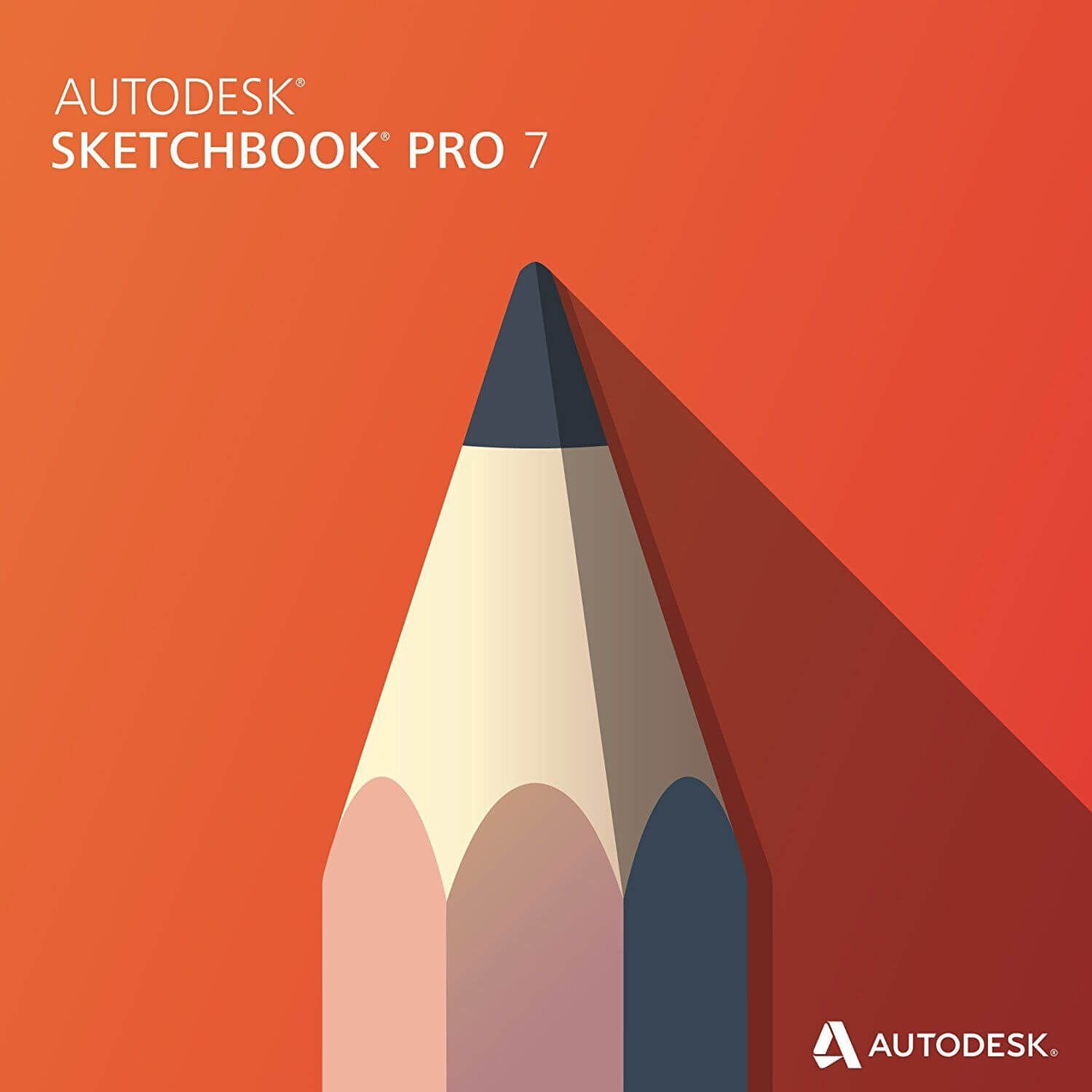
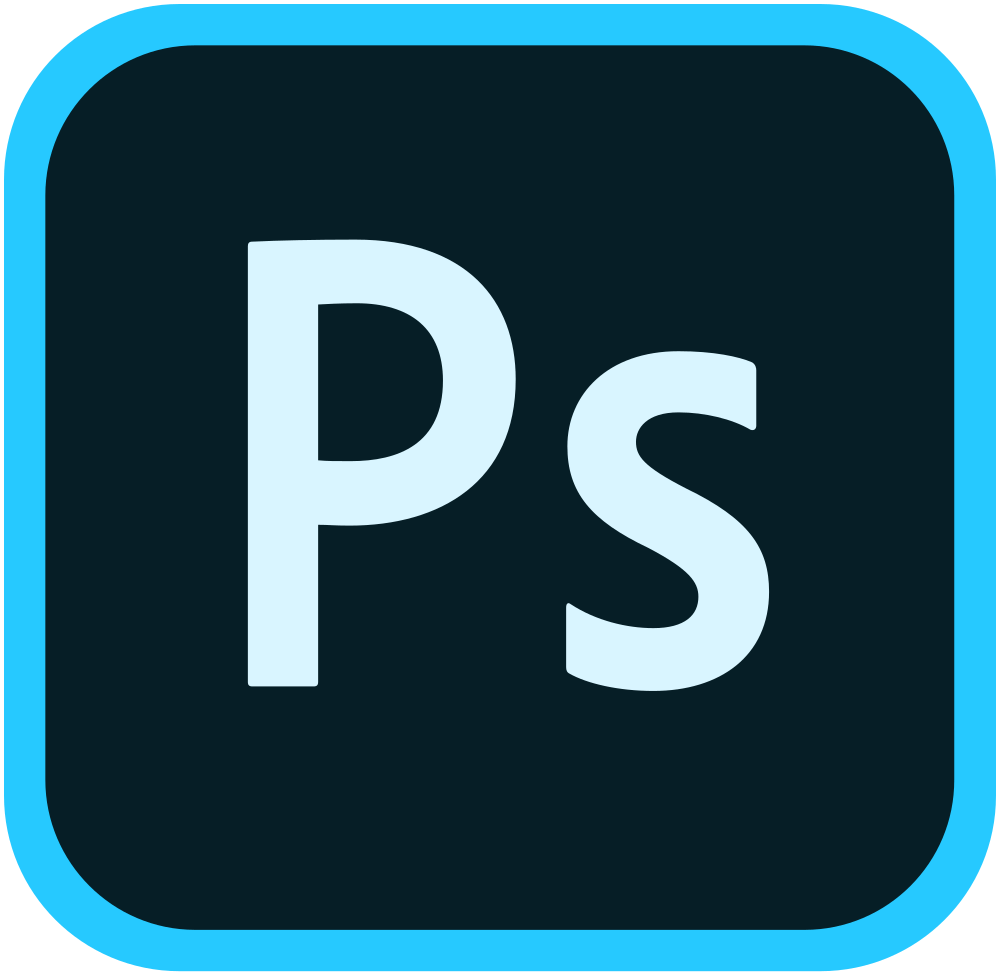

Для рисования на планшете есть достаточно много программ, с помощью которых можно реализовать практически любую свою идею. Каждая программа имеет свой функционал и отличается выбором того, что возможно с её помощью выполнить.
Рассмотрим несколько наиболее популярны программ, которые подойдут для рисования.
1. Adobe Photoshop
Adobe Photoshop является одним из лучших редакторов фотографий, а также программ для рисования. Данная программа имеет в себе огромный функционал, с помощью которого можно нарисовать практически всё что угодно. Программа имеет большой выбор кистей настроек графики, теней, анимация.
Но для того, чтобы освоить все нюансы Adobe Photoshop, вам придётся постараться. Навыки качественной работы дадутся вам не сразу, но если вы ими овладеете, то сможете воплотить любые свои идеи или идеи работодателя. Вы сможете зарабатывать очень хорошие деньги, если планируете обучиться и профессионально работать в данном направлении.
Программа поддерживает только разрядность системы в 64 bit, имеет все цветовые режимы: от монохромного до CMYK и русский функционал. Полностью бесплатной версии не предусмотрено, только пробная триал версия на 7 дней.
Руководство пользования программой Adobe Photoshop для планшетов смотрите здесь
2. Autodesk SketchBook
Autodesk SketchBook является простой программой для рисования, с небольшим набором кистей. Дизайн интерфейса выглядит не совсем обычно, кисти показаны не сбоку как у Adobe Photoshop, а снизу и кругом.
Данная программа хорошо пойдёт и для рисования на телефоне. Обратить свой выбор на неё, если не планируете профессиональный подход к рисованию, но с лёгкостью нарисуете достаточно серьёзные рисунки.
Программа поддерживает только разрядность системы в 64 bit, большое количество кистей, фильтров и элементов графики. Весь функционал переведен на русский язык и что приятно программа полностью бесплатна в использовании.
Руководство пользования программой Autodesk SketchBook для планшетов смотрите здесь
3. CorelDRAW
CorelDRAW отличное приложение которое ориентировано на рисовании в векторе. Вы получаете инструмент обработки растровых рисунков, снятие скриншотов и копирование. В общем всё, что понадобится для работы с графикой. Программа достаточно проста в освоении и не уступает в функционале Adobe Photoshop.
Поддерживает разрядность 32 и 64 bit и имеет полностью русский перевод функционала.
Полностью бесплатной версии не предусмотрено, только пробная триал версия на 15 дней.
Руководство пользования программой CorelDRAW для планшетов смотрите здесь
4. MyPaint
MyPaint отличная программа, которая распространяется бесплатно и содержит много интересных инструментов. Её особенностью является то, что оно создано специально для рисования на планшете.
Программа позволяет работать с тремя форматами графики — PNG, JPEG, ORA, поддерживает разрядность 32 и 64 bit и имеет полностью русский перевод функционала.
Руководство пользования программой MyPaint для планшетов смотрите здесь
5. MediBang Paint
MediBang Paint ещё одна программа, которая отлично подходит как для обычных рисунков, так и для создания комиксов, что выгодно отличает её от других приложений. Вы можете использовать кисти, которые представлены в программе, а также настраивать свои кисти по своим характеристикам.
Программа поддерживает разрядность 32 и 64 bit и имеет полностью русский перевод функционала. Еще одним плюсом является ее бесплатное использование
7 практических уроков рисования на планшете для начинающих
Для того чтобы начать своё обучение для рисования на планшете, вам необходимо получить минимальные навыки рисования на планшете. Ниже будут представлены самые простые уроки, которые помогут вам начать свой путь в данном направлении.
Урок 1 – вертикальные и горизонтальные линии
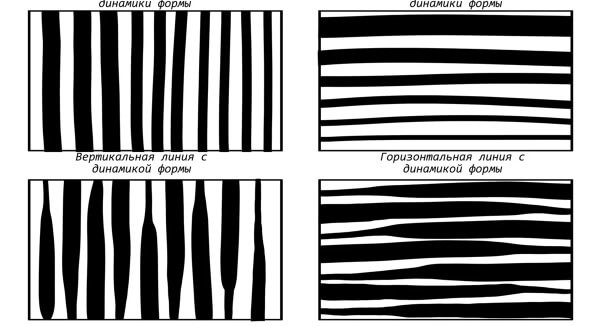
Первый урок заключается в рисовании вертикальных и горизонтальных линий, без динамики формы и без шифта, также с динамикой формой и без шифта.
Сначала пробуйте рисовать прямые линии одинаковой толщины затем понемногу утолщайте их, а также пробуйте рисовать сначала тонкую линию и с увеличением её ширины в конце.
Урок 2 – штриховые линии
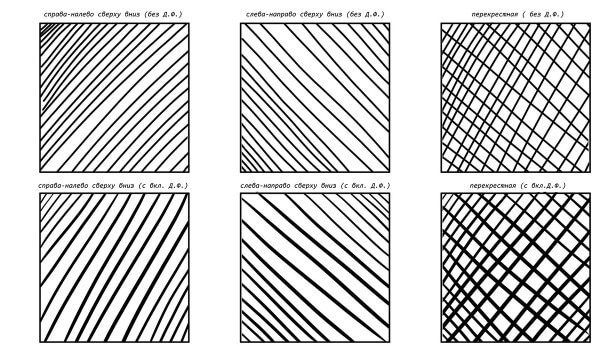
Рисование штриховых линий схожи с рисованием обычных прямых линий, только они рисуются под наклоном. Сначала попробуйте рисовать линии слева направо наверх потом слева направо вниз. А далее поменяйте направление справа налево вниз и справа налево вверх.
Урок 3 – волнистые линии
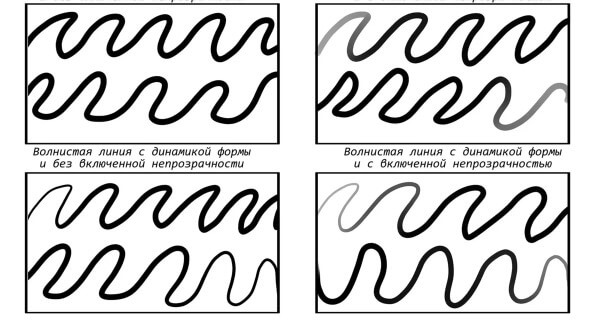
Рисование волнистых линий схожа с рисованием прямых и штриховых линий. Пробуйте в начале рисовать линии одинаковой толщины затем понемногу утолщайте их, а также пробуйте рисовать сначала тонкую линию и с увеличением её ширины в конце.
Урок 4 – цветной штрих код

Данное упражнение вы пытаетесь сначала нарисовать прямые чёрные линии, затем белое пространство заполнить цветным цветом. Обязательно учитывайте то что за границей чёрных линий, заходить цветным цветом нельзя.
Урок 5 – квадраты, круги, треугольники

Геометрические формы является хорошим тренировкой вашей руки. Пробуйте рисовать их разные формы, разной длины и окружности.
Урок 6 – заполнение форм

Данное упражнение подходит даже для того, чтобы просто успокоить свои нервы. Вы можете рисовать кружки различные формы напоминающие пузыри; линии идущие под разным углом, напоминающие волны; различные завитушки и крендельки – всё это хорошо вас расслабит и успокоит.
Урок 7 – от белого к черному
Суть данного задания в том, чтобы выполнить плавный переход от белого к чёрному. Сначала вы рисуете линии или кружки с небольшим просветом, а затем всё больше и больше уменьшаете расстояние между линиями так, чтобы в конце просвета практически не было.
Заключение